physics.js의 기본을 알아보자
모든 자료는 physics.js 공식문서를 보고 작성하였습니다.
0. 물리엔진 라이브러리?
- 이 라이브러리는 충돌 감지, 강체/연체 물리 시뮬레이션을 할 수 있게 한다.
- 우리 세계에서 발생하는 물리 엔진을 구현하도록 도와주며, 이것을 통해 게임이나 사물 시뮬레이션을 만들 수 있다.
- 물리엔진 라이브러리 종류로
matter.js,physics.js,melon.js등이 있다.
- 대부분의 물리엔진 라이브러리는
world,body,renderer,event,behavior등으로 구성되어있다. - 아래 gif는 physics.js의 메인화면이며, 코드 편집기이다.
- 대부분의 예시들은 저 코드 편집기에서 실행해보고 테스트할 수 있다.
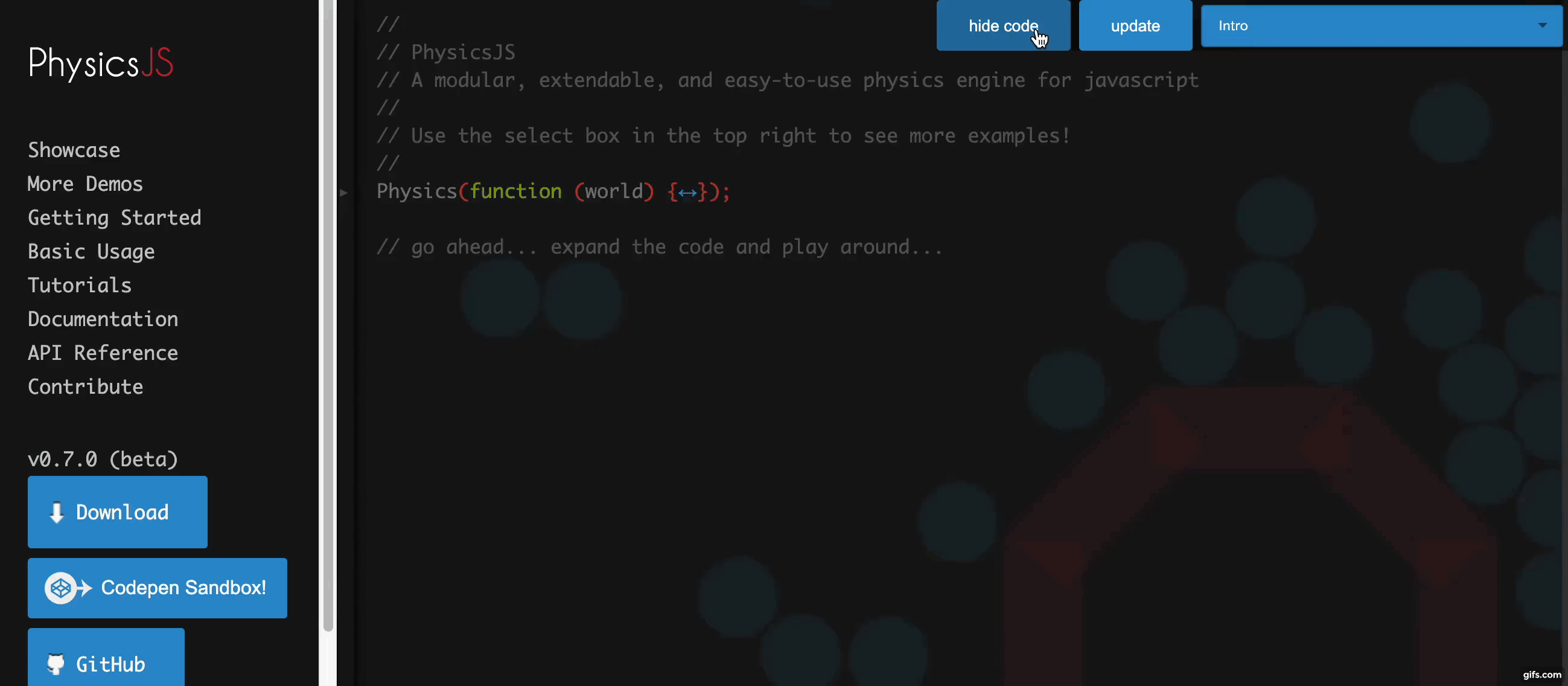
show code를 클릭하여 해당 코드를 수정할 수 있으며hide code->update를 클릭하면 해당 코드의 동작을 볼 수 있다.
1. world 구축하기
world는 말 그대로 세계이며, 우리가 만들 물리엔진을 구축하는 곳이다.- 물리 엔진을 이용하여 시뮬레이션을 만들려면 제일 처음 선언해야 한다.
- 선언하는 방식은 아래와 같이 3가지 방법이 있다.
//방법1
const world = Physics();//방법2
Physics(function(world){
// use "world"
});
//방법3
Physics(function(world){
// use "world"
});- 첫번째 방법이 간단해서 좋아보이지만, 2,3번째 방법이 전역 범위를 침해하지 않아 권장되는 스타일이다.
- 여러 월드를 만들어 사용하는 방법은 아래와 같다.
// 각각의 시뮬레이션 월드 만들기
const ballSim = function(world){
//ball 시뮬레이션 생성가능
}
const chainSim = function(world) {
//chain 생성하기
}
//여러 시뮬레이션 월드 추가하기
const init = function() {
const ballWorld = Physics(ballSim);
const chainWorld = Physics(chainSim);
}- world에서 여러가지 옵션을 사용할 수 있다.
- 옵션은 첫번째 인수로 전달하면 된다.
Physics({
timestep: 1000.0 / 160, //시간 간격 설정
maxIPF: 16, //한 step당 최대 반복 횟수
integrator: 'verlet'
}, function(world){
//world 구축하기
})2. 시뮬레이션 작동시키기
- 한 프레임에서 시뮬레이션을 진행시키는 방법은 간단한다.
→step메소드를 사용하여 현재 시간을 매개변수로 넘겨준다. - 그런데 이 방법말고
window.requestAnimationFrame을 사용해 애니메이션 루프 내에서 시뮬레이션을 진행시키기도 한다.
- PhysicsJS에서는 애니메이션 루프를 쉽게 하기 위해
Physics.util.ticker를 제공해준다! - 이
ticker메소드는 requestAnimationFrame을 사용하므로 필요할 경우 polyfil 해야한다. - 방법은
ticker.on을 사용해 이벤트를 구독하고,start로 진행시키면 된다.
//ticker.on으로 구독하기
Physics.util.ticker.on(function(time) {
world.step(time); //월드의 step이 현재 시간을 따라 진행
})
//ticker 시작하기
Physics.util.ticker.start();add()를 이용하여 여러가지 것(몸체, 행동, 랜더러 등)을 추가할 수 있다.- 여러 개의 몸체와 행동을 한 세계에 추가할 수는 있다.
- 그러나 하나의 세계에 하나의 렌더러(
renderer)와 하나의 통합자(integrator)만 추가할 수 있다.
3. bodies, 사물 객체 만들기
- 원, 포인트 등 가능한 여러가지 것들을 만들 수 있다.
Physics.body를 사용해 이 객체들을 만들 수 있다.
//원 사물 객체 만들기
const ball = Physics.body("circle", {
x: 50, //x좌표
y: 30, //y좌표
vx: 0.2 //x방향으로 속도
vy: 0.01 //y방향으로 속도
radius: 20, //반지름
})
//world에 원 추가하기
world.add(ball);4. behavior(동작) 정의하기
behavior(동작)은world에 적용할 물리 규칙을 정의한다.- 만약 이 동작을 정의하지 않는다면, 그
world는 마찰이 없는 무한한 진공 상태가 된다. - 이 동작으로 우리는 중력이나, 충돌 등을 정의할 수 있다.
- 중력의 경우 y방향으로의 일정한 가속도(
constant-acceleration)를 설정하면 된다.
//중력 정의하기
const gravity = Physics.behavior('constant-acceleration', {
acc: {x:0, y:0.0004}. //기본값
})
// world에 중력이라는 동작을 추가하기
world.add(gravity); - 충돌과 같은 동작의 경우, 해당 객체들의 동작에 영향을 주진 않지만 충돌한 객체들의 정보를 추출할 수 있다.
- 이처럼 동작은 사물 객체의 움직임을 제어하기도 하지만 정보를 추출하는 추출기 역할을 할 수 있다.
5. 랜더러 만들기
- 랜더러는 시뮬레이션의
viewport(사용자에게 보여지는 영역)를 정의한다. Dom,html canvas랜더링을 위한 랜더러도 있는데, 이 경우 커스텀 랜더러를 만들어야할 가능성이 높지만, 어렵지 않다!
const renderer = Physics.renderer('canvas', {
el: 'element-id',
width: 500,
height: 300,
meta: false, // don't display meta data
styles: {
// set colors for the circle bodies
'circle' : {
strokeStyle: 'hsla(60, 37%, 17%, 1)',
lineWidth: 1,
fillStyle: 'hsla(60, 37%, 57%, 0.8)',
angleIndicator: 'hsla(60, 37%, 17%, 0.4)'
}
}
});
// add the renderer
world.add( renderer );world의 상태를 캔버스에 랜더링하려면, 모든 단계(step)에서world.render메소드를 호출해야한다.- 마치 world.step → world.render 순서로 호출하는 것과 유사하다.
var renderer = Physics.renderer('canvas', {
//...
});
// add the renderer
world.add( renderer );
world.on('step', function(){
//step 마다 render를 실행시켜야함
world.render();
});6. integrators로 수치적 설정하기
integrators는 body의 물리적 특성을 수치적으로 통합한다.
Physics({
integrator: 'verlet'
}, function(world){
// set up...
});
// equivalent to...
Physics(function(world){
world.add( Physics.integrator('verlet') );
// set up...
});7. 전체적인 코드 예시보기
- 대략적으로 이런 코드 흐름으로 작성된다.
//예시
Physics(function(world){
//1.보여지는 영역의 높이, 너비 설정
var viewWidth = 500;
var viewHeight = 300;
//2.뷰포트 설정
var renderer = Physics.renderer('canvas', {
el: 'viewport',
width: viewWidth,
height: viewHeight,
meta: false, // don't display meta data
styles: {
// set colors for the circle bodies
'circle' : {
strokeStyle: '#351024',
lineWidth: 1,
fillStyle: '#d33682',
angleIndicator: '#351024'
}
}
});
//3. 랜더리 추가하기
world.add( renderer );
//4. 각 step마다 랜더링하기
world.on('step', function(){
world.render();
});
// 5.bounds of the window
var viewportBounds = Physics.aabb(0, 0, viewWidth, viewHeight);
// 6. constrain objects to these bounds
world.add(Physics.behavior('edge-collision-detection', {
aabb: viewportBounds,
restitution: 0.99,
cof: 0.99
}));
// 7. add a circle
world.add(
Physics.body('circle', {
x: 50, // x-coordinate
y: 30, // y-coordinate
vx: 0.2, // velocity in x-direction
vy: 0.01, // velocity in y-direction
radius: 20
})
);
// 8. ensure objects bounce when edge collision is detected
world.add( Physics.behavior('body-impulse-response') );
// 9. add some gravity
world.add( Physics.behavior('constant-acceleration') );
// 10. subscribe to ticker to advance the simulation
Physics.util.ticker.on(function( time, dt ){
world.step( time );
});
// 11. start the ticker
Physics.util.ticker.start();
});다음 포스팅에서는 공식문서의 예시를 돌려보고 코드를 분석해보자!
